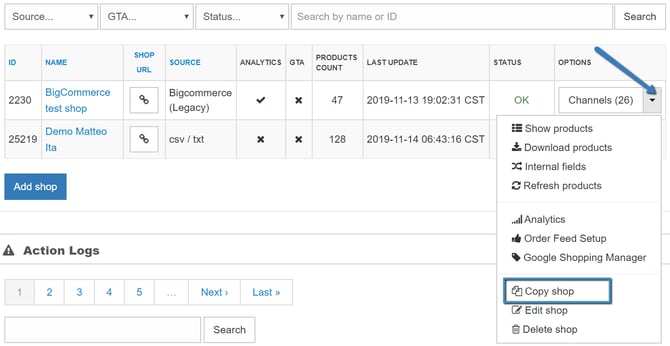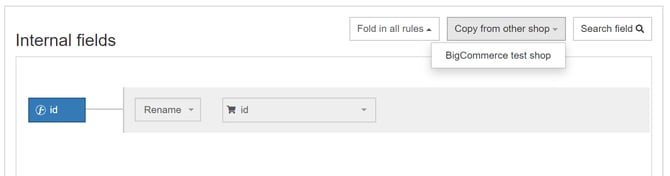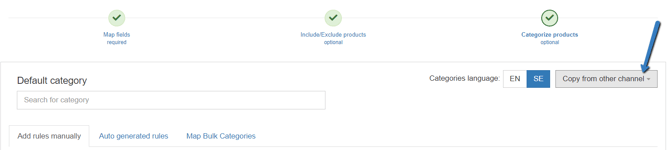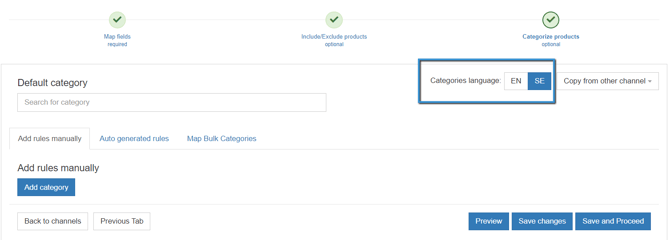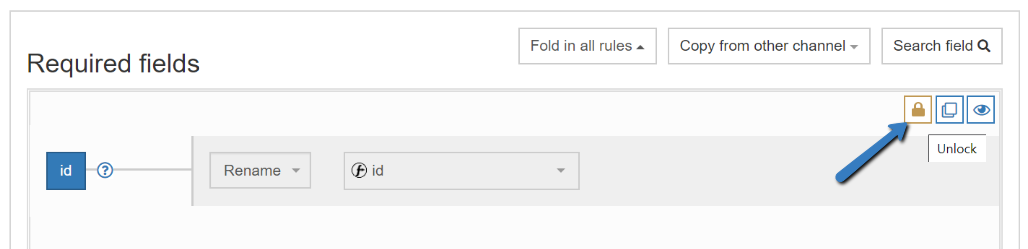- Configuración multitienda simplificada
- ¿Cuándo usar la opción “Copiar tienda”?
- ¿Cómo usar “Copiar tienda”?
- Funcionalidad “Copiar campos internos”
- Proceso de categorización mejorado
- Mapeo de ID seguro
- En resumen...
Configuración multitienda simplificada
Hasta ahora trabajar con catálogos de productos para múltiples tiendas significaba una cosa:
tener que configurar y optimizar los feeds de cada una de las fuentes de forma separada. Desde cero.
Teniendo en cuenta la variedad del mercado, tanto desde la perspectiva tecnológica como desde la de variedad de productos, realmente se recomienda el tratamiento individual de los feeds en muchos casos...
¿Pero qué ocurre si estás tratando con un puñado de conjuntos de datos muy similares?
Tenemos una respuesta sencilla: la opción “Copiar tienda”.
¿Cuándo usar la opción “Copiar tienda”?
Esta funcionalidad te ayudará a simplificar y acelerar el proceso de lanzar catálogos de productos para tiendas similares. Por “similar” nos referimos a que tengan campos de entrada comunes y necesidades de optimización parecidas.
Por ejemplo:
- La misma tienda en muchos idiomas (múltiples dominios)
- Diferentes tiendas con productos similares y los mismos campos de entrada
- Diferentes tiendas basadas en la misma plataforma ecommerce
Esto quiere decir que ya no tienes que repetir el proceso de creación del feed para cada tienda. En su lugar, puedes reutilizar tu configuración optimizada del feed múltiples veces.
Nota: la opción “Copiar tienda” solo está disponible para fuentes csv, xml, txt, json y las hojas de cálculo de Google.
¿Cómo usar “Copiar tienda”?
Paso 1: Una vez tu primera tienda está completamente configurada con sus feeds, puedes simplemente clonarla junto con sus contenidos previamente optimizados, tales como Campos Internos y Canales (ver captura de pantalla arriba).
Paso 2: A continuación, dirígete al apartado “Editar tienda” del clon y reemplaza la fuente de datos original con la nueva.
Paso 3: Finalmente, añade cualquier ajuste que veas conveniente.
Ejemplo: en caso de que estuvieras copiando la misma tienda en múltiples idiomas, podrías necesitar corregir la divisa antes de usar el catálogo de productos clonado.
Funcionalidad “Copiar campos internos”
Una mejora análoga a “Copiar tienda” es la nueva funcionalidad para copiar Campos Internos.
Los Campos Internos de DFW te permiten crear reglas de feed universales que puedes aplicar a escala (para generar feeds en tu tienda). Esto ayuda a reducir el tiempo y el esfuerzo necesarios para expandir tu alcance a nuevos canales.
¿Cuándo usarías la opción “Copiar campos internos”?
Digamos que has creado una regla compleja para optimizar los títulos de los productos para uno de tus clientes con Shopify y que tienes otro cliente (también con Shopify) que se podría beneficiar de la misma configuración.
Ahora todo lo que necesitas son dos clics para usar los Campos Internos configurados previamente en otra tienda.
Nota: Al contrario que “Copiar tienda”, esta opción está disponible para todos los tipos de tienda.
Volver arriba o Descargar la Guía Completa para la Optimización del Feed de Datos
Proceso de categorización mejorado
La mayoría de vosotros probablemente estáis al corriente de los beneficios de asignar categorías a los productos.
Una categoría específica y precisa ayudará al canal a clasificar mejor tus productos y asegurar una mayor relevancia al mostrar tus anuncios a los compradores potenciales.
Este importante paso puede convertirse en una tarea tediosa si se lleva a cabo en grandes cantidades de canales o en múltiples idiomas.
Con tal de hacer el proceso de categorización más amigable para el usuario, nuestro equipo ha implementado 2 mejoras importantes:
Copiar categorías entre canales
La primera mejora es que, a partir de ahora, serás capaz de copiar categorías previamente guardadas en otros canales de tu tienda.
Digamos que estás haciendo publicidad en Google Shopping en múltiples países y has rellenado las categorías para Google Shopping US.
Para tener esta parte también cubierta para tu feed de Google Shopping ES, todo lo que necesitas hacer es escoger “Copiar desde otro canal” en la pestaña Categorías y seleccionar el catálogo de productos adecuado del cual copiar.
A continuación, guarda los cambios:
Se puede aplicar la misma acción entre los canales de Google Shopping y Facebook, ya que los dos comparten exactamente la misma taxonomía.
Cambiar el idioma de las categorías para Google
Si eres un profesional del marketing que trabaja con vendedores de todo el mundo, ¡encontrarás esta funcionalidad ciertamente útil!
Hemos incorporado la opción de cambiar el idioma de las categorías al crear los feeds de Google Shopping. Ahora tendrás una opción de mapear las categorías en el idioma del país objetivo o en inglés:
Puedes asignar tus categorías en inglés y entonces traducirlas automáticamente al idioma de tu cliente… ¡O no!
Dado que DataFeedWatch solo pasa el ID de categoría universal a Google, no tienes que preocuparte sobre el idioma de la categoría escogido cuando incorporas tu feed al Google Merchant Center.
Volver arriba o Descargar la Guía Completa para la Optimización del Feed de Datos
Mapeo de ID seguro
Por último, pero no por ello menos importante: el campo ID en los Campos Internos y en los catálogos de productos de Google Shopping estarán ahora bloqueados por defecto.
¿Por qué es esto importante?
El campo ID es un elemento crucial de un feed de productos que se usa a menudo por parte de los canales (p. ej. Google Shopping) para enlazar los datos de rendimiento con el producto correcto en tu catálogo. En ocasiones, cambiar el ID puede suponer una pérdida de la consistencia del rendimiento y de datos históricos.
Esto ocurre tanto en Google Shopping como en DFW Analytics.
Por lo tanto, el “ID bloqueado” se implementa para mayor seguridad del usuario y una correcta complementación de la aplicación y tus feeds.
Por supuesto, la posibilidad de cambiar el campo ID sigue existiendo, todo lo que necesitas hacer es desbloquearlo.
Pulsa en el icono del candado en la esquina superior derecha del campo y podrás proceder con los cambios:
Volver arriba o Descargar la Guía Completa para la Optimización del Feed de Datos
En resumen...
¡Muchas gracias a nuestros clientes por contribuir con ideas y ayudarnos a desarrollar constantemente nuestra plataforma! Esperamos que las nuevas mejoras os ayuden a llevar vuestros feeds al siguiente nivel de una forma mucho más fácil y eficiente.
Mantente atento al siguiente resumen de actualizaciones y recuerda que somos todo oídos cuando quieras compartir tus ideas :)
Volver arriba o Descargar la Guía Completa para la Optimización del Feed de Datos